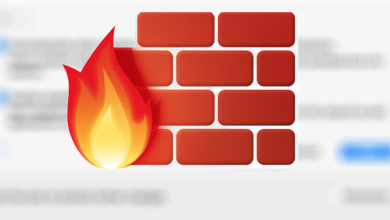Apple a procédé à une refonte majeure de la dernière mise à jour iTunes. La version 12.7 est arrivée avec un mouvement inattendu, même selon les normes des fidèles d’Apple : la société a complètement supprimé l’App Store d’iTunes. Toutes les activités liées aux applications doivent être effectuées directement sur les appareils iOS.
La gestion des applications n’est pas les seuls changements que vous trouverez dans iTunes 12.7. Si vous êtes fan d’iTunes U, vous verrez que le contenu est déplacé vers la section Podcasts.
De nombreux utilisateurs étaient remplis de joie, car dépouiller iTunes de son noyau musical était sur leur liste de souhaits depuis trop longtemps qu’ils avaient déjà perdu espoir. L’ambition d’Apple de faire d’iTunes la plaque tournante de tout a transformé l’application en une application encombrante et moins conviviale. Cette mise à jour devrait rendre iTunes plus intuitif et facile à utiliser.
Mais une autre chose inattendue s’est également produite. Depuis tant d’années, des tonnes d’utilisateurs d’iPhone et d’iPad ont pris l’habitude de gérer leurs applications et leur contenu à partir d’iTunes. Maintenant que la fonctionnalité a disparu, ils deviennent confus. Comment gérez-vous manuellement le contenu de l’iPhone et de l’iPad après qu’iTunes cesse de prendre en charge les applications ?
Contenu
Utiliser les appareils iTunes et iOS
Bien que les médias tels que la musique, les films, les émissions de télévision, les podcasts et les livres audio soient toujours gérables à l’aide d’iTunes, tous les aspects de la gestion des applications ont été supprimés. Mais la possibilité de partager des fichiers tels que des documents, des présentations ou des bandes dessinées entre les applications iOS prises en charge et l’ordinateur est toujours là.
Gestion des fichiers à partir d’iTunes
Si vous conservez certains de vos documents de travail sur votre appareil iOS ou utilisez un lecteur multimédia tiers pour gérer vos vidéos, alors vous savez qu’iTunes était votre meilleur ami pour les gérer via la gestion des applications. Mais avec la capacité supprimée, que devez-vous faire ?
Il s’avère que vous pouvez toujours gérer les fichiers iOS à l’aide d’iTunes sur votre ordinateur.
1. Tout d’abord, ouvrez iTunes sur votre ordinateur et branchez votre appareil iOS.
2. Choisissez l’appareil dans la liste des appareils disponibles.
3. Dans le menu de gauche, choisissez « Partage de fichiers ».
4. Choisissez l’application avec laquelle vous souhaitez partager des fichiers et faites glisser et déposez les fichiers dans la bonne zone de fichiers.
Gestion des applications depuis iOS
Vous pouvez télécharger, supprimer ou retélécharger vos applications directement sur votre appareil iOS. Bien que le téléchargement et la suppression d’applications soient quelque chose que la plupart des utilisateurs iOS font tous les jours, le retéléchargement d’applications n’est pas aussi simple que de simplement appuyer sur un bouton.
1. Tout d’abord, ouvrez l’application App Store.
2. Si vous avez iOS 10, appuyez sur « Mises à jour -> Achetées » sur iPhone ou iPod Touch, ou appuyez sur « Achetées » sur iPad. Sur iOS 11, appuyez sur votre compte depuis n’importe quel endroit, puis choisissez « Acheté -> Mes achats ».
3. Appuyez sur « Pas sur ce [device]”.
4. Recherchez l’application que vous souhaitez télécharger, utilisez la fonction de recherche si vous en avez besoin, puis appuyez sur l’icône de téléchargement.
Rendre les applications non disponibles disponibles
Les utilisateurs iOS de longue date ont généralement des applications qui ne sont déjà pas disponibles sur l’App Store. Vous ne pouvez pas installer ces applications directement sur un appareil iOS. Que devrais tu faire?
Si vous avez toujours les fichiers de l’application sur votre ordinateur – ceux qui se terminent par l’extension « .ipa », vous pouvez toujours l’installer sur votre appareil iOS.
1. Tout d’abord, recherchez les fichiers. Sur les Mac, ces fichiers se trouvent dans le dossier « /Users/username/Music/iTunes/iTunes Media ». Sous Windows 7 ou version ultérieure, ouvrez « C:UsersusernameMy MusiciTunesiTunes Media ». Utilisez le Finder (Mac) ou l’Explorateur Windows (Windows) pour localiser les fichiers.
2. Ouvrez iTunes et branchez vos appareils.
3. Faites glisser et déposez les applications sur l’appareil répertorié dans la barre latérale d’iTunes.
4. Vous pouvez également utiliser la méthode pour ajouter des sonneries et des livres.
Veuillez noter que les anciennes applications qui ne prennent pas en charge les appareils 64 bits ne sont pas prises en charge par iOS 11. Si vous avez ce type de fichiers, dites au revoir.
Passez à iTunes « Business Edition »
Si cela ne vous dérange pas de rester avec iTunes à l’ancienne et que vous aimez gérer vos applications à l’aide d’iTunes, il existe une autre option pour vous. Vous pouvez choisir de rétrograder votre iTunes 12.7 vers la « Business Edition » ou la version 12.6.3 qui ramène la possibilité de télécharger et de gérer des applications et des sonneries.
Apple a discrètement publié cette version car « certains partenaires commerciaux peuvent encore avoir besoin d’utiliser iTunes pour installer des applications ». Le téléchargement est accessible à tous à partir des liens suivants : Mac et PC (32 bits et 64 bits).
En installant cette version, il ne vous sera plus demandé de mettre à jour. Et si vous en avez besoin, reconstruisez la bibliothèque iTunes en maintenant enfoncée la touche « Option » lorsque vous lancez iTunes. Choisissez « Créer une bibliothèque » lorsque vous y êtes invité.
Gérez-vous des applications à l’aide d’iTunes ? Ou préférez-vous iTunes sans application ? Partagez vos pensées en utilisant le commentaire ci-dessous.
Cet article est-il utile ? Oui Non


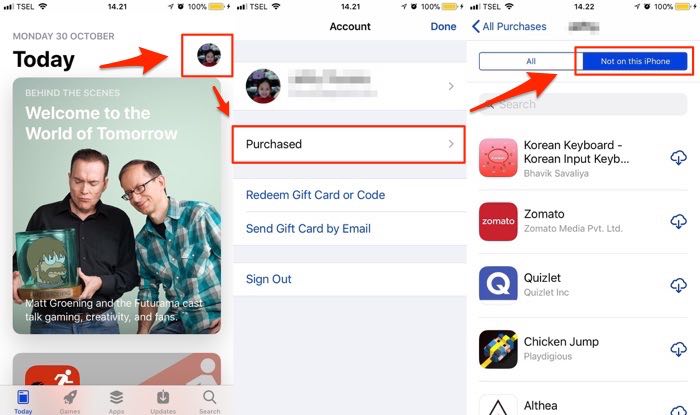
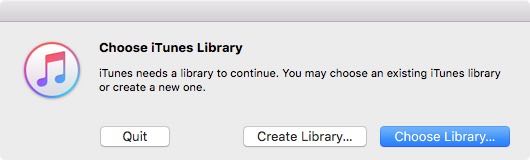
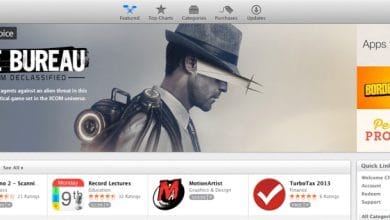

![DocScanner : un puissant photocopieur dans votre poche [iOS]](https://www.lojiciels.com/wp-content/uploads/2021/12/1638803398_DocScanner-un-puissant-photocopieur-dans-votre-poche-iOS-390x220.jpg)